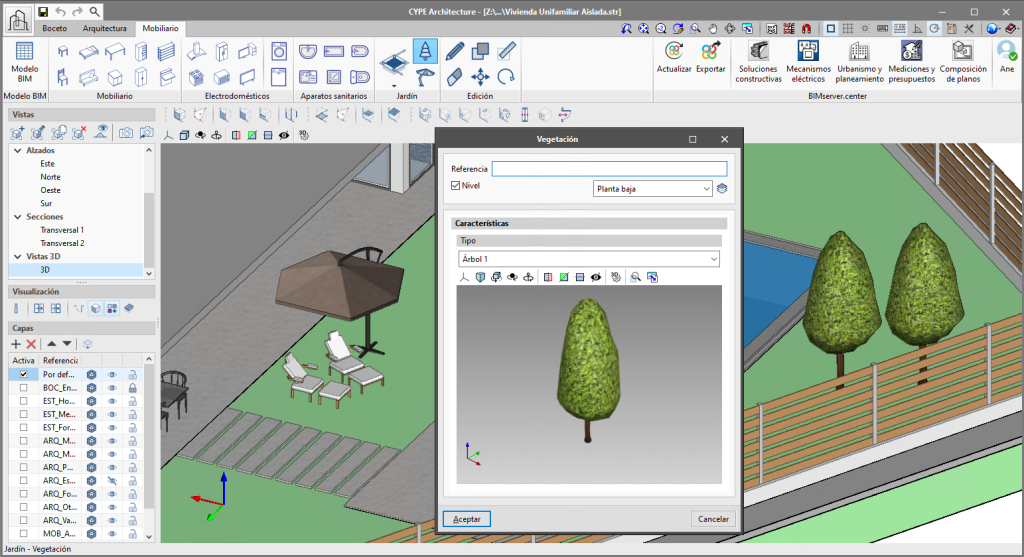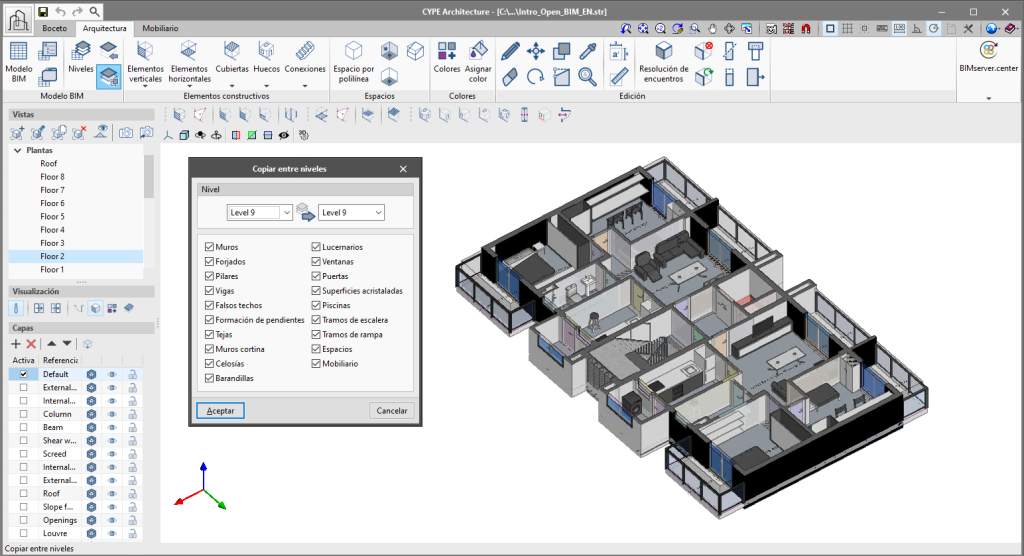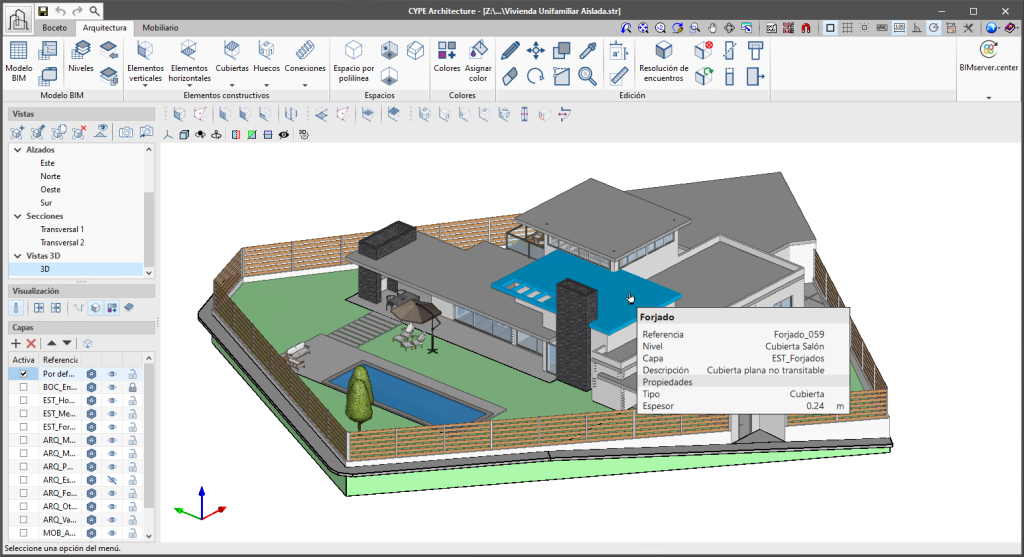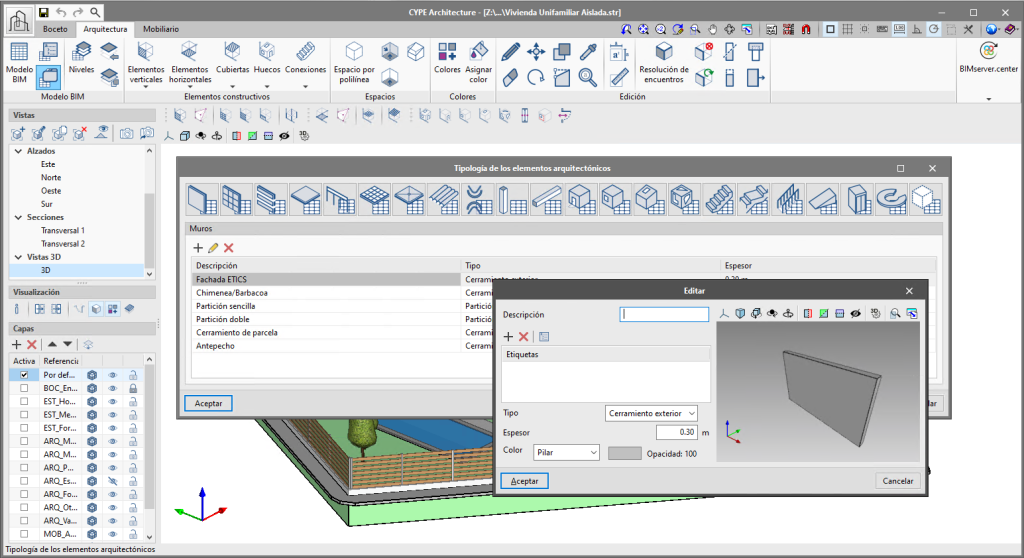Esta mejora permite la interacción de la captura del dwg/dxf y la captura del modelo 3D, lo que ofrece a los usuarios que utilicen plantillas dwg/dxf una mayor precisión a la hora de introducir puertas y ventanas tanto en planta como en 3D, evitando así errores al no generar hueco en el muro.
Historial de actualizaciones

CYPE Architecture
Mejora en la interacción de capturas dwg/dxf y 3D para puertas y ventanas
- Publicado el
- 2021.f
Nuevo mobiliario de jardín
- Publicado el
- 2021.f
Transparencia de las capas
La tabla del panel "Capas", situado en el lateral izquierdo de la pantalla, contiene una nueva columna que permite hacer las capas transparentes. Presionando sobre el icono de transparencia se puede alternar entre la visualización de la capa sólida o transparente.
- Publicado el
- 2021.f
Cortar por cara
Al realizar la resolución de encuentros automática, es posible que algún elemento no se haya resuelto correctamente, dejando un pequeño plano por encima de una de sus caras. Para facilitar la corrección de esta circunstancia se ha implementado la herramienta "Cortar por cara" (sección "Edición" de la barra de herramientas), que permite cortar el plano sobrante y ajustar el elemento a la cara seleccionada.
- Publicado el
- 2021.f
Resolución automática de encuentros de cubiertas
A partir de la versión 2021.f, la funcionalidad "Resolución de encuentros" del apartado "Edición" resuelve encuentros entre forjados de cubierta automáticamente.
- Publicado el
- 2021.f
Copiar entre niveles
Esta nueva funcionalidad se encuentra en la sección "Modelo BIM" de la barra de herramientas y permite copiar los elementos de la pestaña "Arquitectura" y de la pestaña "Mobiliario" de un nivel a otro de manera sencilla.
Es posible elegir los elementos que se desean copiar entre niveles, los cuales se copiarán y asignarán al nivel correspondiente.
- Publicado el
- 2021.f
Buscar por referencia
Se ha implementado la funcionalidad "Buscar por referencia" en el apartado "Edición" de la barra de herramientas de la solapa "Arquitectura". Esta funcionalidad permite buscar por la referencia de los elementos, identificándolos así de manera sencilla. Es posible localizar solo las referencias compuestas exactamente por la palabra que se escribe (solo palabra completa) o todas las referencias que contengan el texto que se está escribiendo.
- Publicado el
- 2021.f
Mostrar/Ocultar Información
La nueva funcionalidad "Mostrar/Ocultar información" se encuentra en el apartado "Visualización" del panel lateral izquierdo del programa. Si está activada, permite mostrar la información de cualquier elemento cuando sitúe el cursor del ratón sobre él.
En el panel podrá observar información relativa a la referencia, el nivel, el tipo, la capa y las propiedades de cada elemento.
- Publicado el
- 2021.f
Mejora de la funcionalidad etiquetas y biblioteca de etiquetas para España
La funcionalidad "Etiquetas" del panel "Modelo BIM" permite organizar las etiquetas en conjuntos. De esta manera, se pueden ordenar las etiquetas de los elementos según convenga (por ejemplo, según la normativa).
Además, el programa permite exportar e importar localmente conjuntos de etiquetas para así poder utilizarlos en otros proyectos de CYPE Architecture.
El programa también cuenta con una Biblioteca de etiquetas para España. Esta biblioteca permite importar conjuntos de etiquetas creadas de acuerdo con la normativa española.
- Publicado el
- 2021.f
Tipologías de los elementos arquitectónicos
En la sección "Modelo BIM" de la barra de herramientas de la solapa "Arquitectura" se encuentra la nueva funcionalidad "Tipologías de los elementos arquitectónicos". Desde aquí se pueden crear tipologías de los elementos constructivos que podrán cargarse más tarde durante el modelado, ahorrando así tiempo de introducción de los elementos de la obra.
Puede crear tipologías de proyecto para los siguientes elementos:
- Muros
- Muros cortina
- Celosías
- Barandillas
- Forjados
- Pilares
- Vigas
- Falsos techos
- Formación de pendientes
- Tejas
- Limatesas
- Limahoyas
- Ventanas
- Puertas
- Lucernarios
- Superficies acristaladas
- Escaleras
- Rampas
- Mesetas
- Rampas curvas
- Ascensores
- Espacios
Las tipologías de proyecto pueden guardarse localmente para ser cargadas más tarde en otro proyecto de CYPE Architecture.
- Publicado el
- 2021.f
Altura de celosías y Muros cortina
Se incluye la posibilidad de elegir una altura fija para celosías y muros cortina, lo que es especialmente útil a la hora de su dibujo en planta.
- Publicado el
- 2021.e
Elección del punto de desagüe en la formación de pendientes
A partir de la versión 2021.e, se permite elegir el punto de desagüe en la formación de pendientes.
- Publicado el
- 2021.e